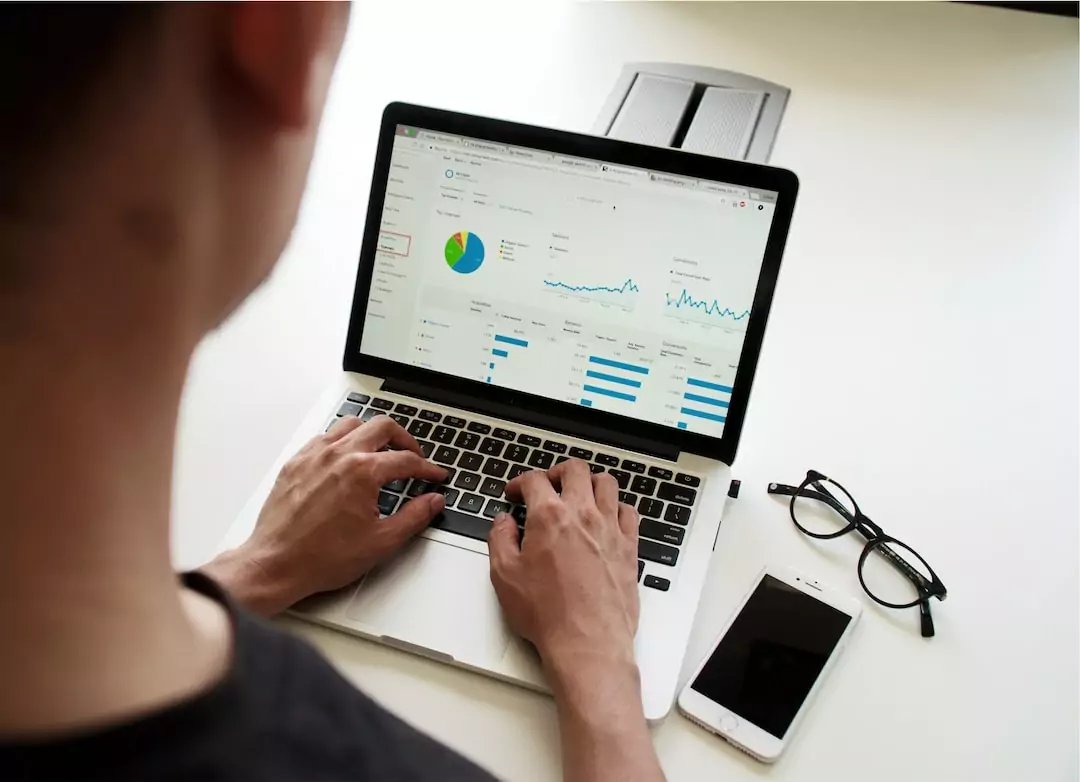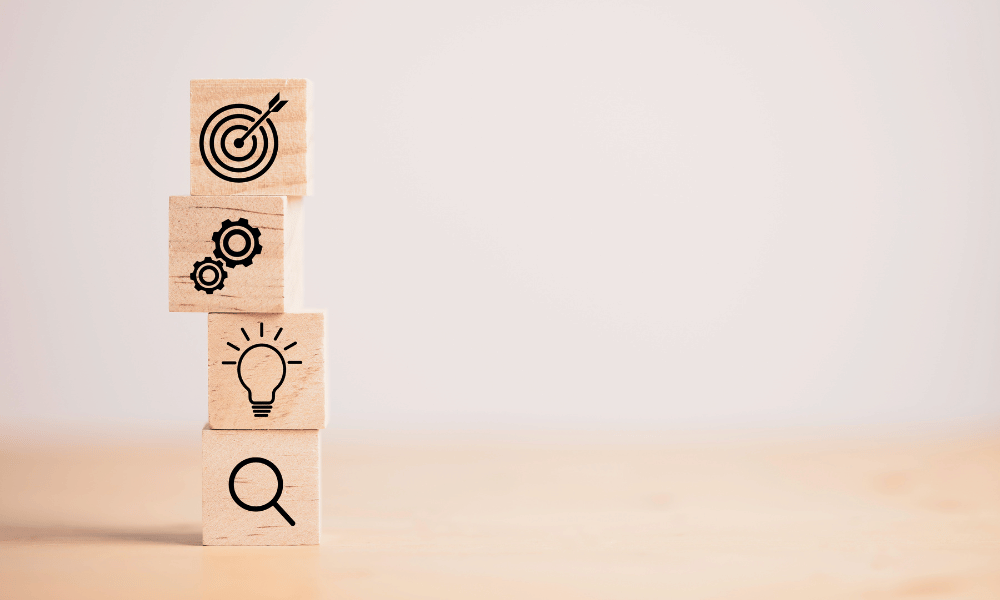La configuration de Google Analytics, une étape clé !
Google Analytics fournit de nombreuses informations sur votre présence en ligne. Ceci est valable à une condition, qui est de bien configurer votre compte analytics au préalable.
Qui souhaite prendre des décisions basées sur des données incomplètes ou inexactes ? Dans cet article, nous détaillons étape par étape comment correctement configurer Google Analytics.
Commençons tout d’abord par les erreurs régulièrement commises lors de la configuration de Google Analytics. Même si votre entreprise est unique pour de nombreuses raisons, vous pouvez commencer par suivre ces conseils qui s’adressent à l’ensemble des sites, même le vôtre 🙂
A lire aussi : Comment parametrer l’entonnoir de Conversion dans Google Analytics
1. Vérifier que le Code de tracking est correct et complet
Le système de tracking arrive tout en haut de la liste des configurations à mettre en place correctement. Sans cela, vous risquez de passer à côté de données clés sur les étapes de conversion existantes sur votre site.
Outils de vérification de votre configuration
Il existe différents outils pour vérifier votre configuration analytics et ainsi vous assurer que tout fonctionne correctement.
Tag Assistant : il est parfait pour vérifier la configuration et la résolution de problèmes détaillés au niveau de la « page ».
Tag Assistant est une extension Chrome qui peut être utilisée pour valider et diagnostiquer vos données Google Analytics page par page. Une fois que vous avez résolu un problème, vous pouvez retourner sur Tag Assistant pour vérifier si vos tags fonctionnent correctement.
Screaming Frog SEO Spider : idéal pour détecter les bugs sur le site à travers toutes les pages. Cet outil est parfait pour savoir si votre code de tracking est correctement installé sur toutes vos pages.
Il y a deux versions disponibles : une version FREE, pour les sites Web jusqu’à 500 URL et une version payante, au delà de 500 URL.
Votre code de tracking
Au minimum, vous devriez vérifier deux choses en ce qui concerne le code de tracking installé
La version du code de tracking : si vous ne l’avez pas encore fait,
assurez-vous de passer à Universal Analytics. Tag Assistant affichera la
version que vous utilisez et si vous devez migrer ou non.
**L’emplacement du code **: où placer votre code de tracking dépend si vous utilisez Google Gestionnaire de balises ou non.
Il est de plus en plus recommandé d’utiliser Google Tag Manager lors de la configuration du tracking.
Obtenir une bonne implémentation de code (en fonction de votre plan de taggage) est une étape cruciale pour obtenir des informations fiables à partir de Google Analytics.
2. Mise en place des objectifs
La mise en place des objectifs de Google Analytics est une étape cruciale pour l’analyse des données. Sans ces objectifs, vous ne pourrez pas trouver les raisons pour lesquelles votre site fonctionne ou non, ainsi que les pistes d’amélioration.
Généralement les objectifs sont basés sur les validations de formulaire, les téléchargements ou la finalisation d’un achat.
Si votre site est principalement dédié à la génération de leads, il est important de fixer vos objectifs sur les pages de validation de formulaires.
Pour un e-commerce, les conversions se mesurent essentiellement à la validation d’une vente de produits. Il existe un tracking spécifique à l’activité e-commerce.
Il s’obtient en intégrant quelques lignes de codes supplémentaires à votre site.
Dans l’article "Comment paramétrer votre entonnoir de conversion dans Google Analytics", nous détaillons, étape par étape, la méthode pour créer vous même vos objectifs et votre entonnoir de conversion dans votre compte Google Analytics.
3. La "vue" de sauvegarde
Par défaut, Google Analytics permet de configurer jusqu’à 100 comptes, 50 propriétés par compte et 25 "vues" par propriété. Il est fortement recommandé d’utiliser plusieurs vues.
Il faut toujours configurer une vue de données brutes. Lisez cet article si vous souhaitez en savoir plus sur la configuration de différentes vues dans Google Analytics.
Peu importe l’expérience que vous avez, vous devez avoir une vue de sauvegarde en place. Très souvent, il y a plusieurs personnes qui travaillent sur un même compte Google Analytics.
Assurez-vous que PERSONNE ne modifie la vue des données brutes.
4. Intégration de Google Analytics avec d’autres produits
Google Analytics fournit de grandes intégrations avec un tas d’autres outils. Et vous devriez utiliser ces intégrations à votre avantage ! Il y a deux intégrations de base qui sont un must pour chaque propriétaire de site.
Liens Google Ads
Tout le monde devrait créer un compte Google Ads, même si vous ne comptez pas y créer de campagne. Pour ouvrir un compte, vous n’êtes pas obligé d’avoir un budget SEM. Une fois créé, vous pouvez utiliser l’outil de "recherche de mots clés", proposé gratuitement sur la plateforme.
Lier Google Analytics et Google Ads se fait facilement. De cette façon, vous verrez une quantité de données Google Ads utiles dans Google Analytics. En outre, vous pouvez importer des objectifs Google Analytics dans Ads et travailler plus efficacement avec les listes de remarketing.
Liens de la Search Console de Google
Il y a quelques mois, Google a annoncé une intégration plus poussée entre Search Console et Google Analytics. En bref, en intégrant Search Console et Google Analytics, vous obtiendrez des données de recherches organiques directement dans Analytics.
Search Console n’est qu’une intégration entre beaucoup d’autres. Faites une recherche sur Google et vous trouverez beaucoup d’autres intégrations utiles relatives à votre activité.
5. Travailler avec des données "propres"
Que vous soyez en charge d’un petit site générant peu de prospects ou d’un mastodonte, vous devez toujours nettoyer vos données ! Voici quatre conseils pour obtenir des données plus fiables
A. Utiliser des filtres
Trois actions à mettre en place avant de vous lancer dans des optimisations du compte analytics.
Sauvegarder une version vierge de la "vue" des données brutes ("vue" de sauvetage). Elle vous permettra de retrouver toutes les informations liées à votre site au cas où vos autres "vues" venaient à buger.
Créer une "vue" test dans laquelle vous pourrez effectuer l’ensemble des expérimentations. Test de vue avec seulement votre trafic inclus.
Vue principale dans laquelle vous allez appliquer tous les filtres qui vous semblent pertinent et que vous avez testé au préalable.
Nous vous conseillons d’ores et déjà d’utiliser les deux filtres suivants, essentiels pour commencer avec Analytics :
Exclure vos adresses IP de votre "vue" principale.
Appliquer le filtre "minuscule" à votre "hostname", "URI request", "Search Term" et "Campaign Dimensions".
Créer un filtre basé sur le nom d’hôte avec vo(s) nom(s) de domaine(s) que vous souhaitez analyser.
B. Utiliser le marquage de campagne
Par défaut, Google Analytics mesure correctement quatre types de trafic différents :
Trafic direct.
Trafic organique.
Referrals.
CPC (AdWords) – uniquement si vous avez correctement intégré AdWords à Google Analytics.
Mais que faire si vous exécutez des campagnes d’affiliation ou d’e-mail ? Dans ce cas, vous devez utiliser la fonctionnalité de suivi des campagnes de Google Analytics.
Pour vous aider à construire correctement vos URL des pages de destination de vos campagnes, il existe des générateurs d’URL.
Pour mieux comprendre vos canaux d’acquisition, téléchargez notre étude détaillée des Attribution Google Analytics et Chiffre d’affaires des Ecommerces.
C. Exclure les paramètres de requête technique
En ce qui concerne Google Analytics, vous pouvez distinguer les paramètres de requête utilisés dans votre site des paramètres de requête Technical & Analysis / Marketing.
D’un côté, on trouve des URL qui ne contiennent aucune valeur dans votre analyse. Comme par exemple des pages dupliquées de "session ID".
Si vous ne gérez pas correctement les paramètres de "session ID", vous risquez de vous retrouver avec des rapports contenant des dizaines d’URL qui devraient être regroupées sous la même URL.
D’un autre côté, on trouve des URL qui ne doivent absolument pas être exclus de vos datas comme les validations d’envoi de formulaires. Vérifiez que celles-ci sont bien présentes dans votre Analytics.
Pour faire court, assurez-vous de remplir le champ "Exclure les paramètres de requête de l’URL" avec vos URLs qui faussent vos données et de vérifier que toutes les autres apparaissent bien dans les rapports.
En oubliant d’exclure les paramètres de requête tels que les identifiants de session ou d’autres paramètres techniques, vous allez dupliquer vos rapports de contenu et les rendre beaucoup plus difficiles à analyser.
Dans ce cas précis, vos données sont faussées car elles sont dupliquées.
Pour vous accompagner dans votre stratégie d’acquisition, Adenlab a développé des solutions data-driven qui attribuet les enchères Google Ads, par produit, et en fonction des paramètres conjoncturels.
Source de l’article : http://online-behavior.com/analytics/setup-mistakes